SKRÓCONA INSTRUKCJA OBSŁUGI ELEKTRONICZNEJ SKRZYNKI PODAWCZEJ WARSZAWSKIEGO CENTRUM POMOCY RODZINIE
|
|
|
- Amalia Jasińska
- 8 lat temu
- Przeglądów:
Transkrypt
1 SKRÓCONA INSTRUKCJA OBSŁUGI ELEKTRONICZNEJ SKRZYNKI PODAWCZEJ WARSZAWSKIEGO CENTRUM POMOCY RODZINIE Wybierz adres: Wysłanie formularza uniwersalnego dostępne jest jedynie po zalogowaniu się. Jeśli nie posiadasz konta w Elektronicznej Skrzynce Podawczej wybierz przycisk Zarejestruj się. Zostaniesz przekierowany do strony rejestracji uŝytkownika:
2 Wypełnij pola wymagane (zaznaczone gwiazdką), a następnie wybierz przycisk zatwierdź. Jeśli wszystkie wymagane pola zostały poprawnie wypełnione, system przeniesie Cię do strony, na której otrzymasz informację o wysłanym na wcześniej podany przez Ciebie adres potwierdzający i zawierający dalsze instrukcje. Odbierz . Otrzymasz zawierający link do strony aktywacji Twojego konta w Elektronicznej Skrzynce Podawczej. Kliknij w/w link. Zostaniesz przeniesiony do strony, na której otrzymasz informację, Ŝe Twoje konto zostało aktywowane. Teraz moŝesz się zalogować uŝywając wcześniej wybranego przez Siebie identyfikatora i hasła.
3 MoŜesz teraz wybrać Formularz uniwersalny i rozpocząć proces wysyłania sprawy: Po sprawdzeniu, czy wszystkie pola formularza są wypełnione poprawnie, wybierz przycisk Dalej. System przeniesie Cię do następnej strony formularza:
4 Wprowadź opis sprawy (pole wymagane), moŝesz do sprawy dołączyć załączniki (akceptowany format umieszczony w wykazie). Załączniki mogą zostać opisane w polu pod Opisem sprawy. Kiedy juŝ wprowadziłeś wszystkie wymagane dane w tym formularzu wybierz przycisk Dalej. Po zakonczonym wypisywaniu wniosku/formularza pojawi sie okno jak poniŝej:
5 w celu dokonania podpisu naleŝy podłaczyc czytnik kart kryptograficznych, o ile urzadzenie (komputer) nie zostało wyposaŝone w wbudowany na stałe, włoŝyc karte a nastepnie kliknac przycisk "Podpisz elektronicznie". Pojawi sie okno jak poniŝej:
6
7 Jeśli wybrałeś przycisk Wyślij system przeniesie Cię do ostatniego okna
8 MoŜesz teraz wydrukować Swój formularz i zakończyć pracę z tym formularzem. Na podany przez uŝytkownika adres zostanie dostarczona wiadomosc potwierdzajaca rejestracje sprawy oraz Urzedowe Poswiadczenie Odbioru dokumentu elektronicznego, a nastepnie tą droga uŝytkownik bedzie informowany o pózniejszych zmianach statusu sprawy. Do wiadomosci poświadczającej odbiór dokumentu elektronicznego zostaną załaczone pliki: upo.xml.xades - plik z podpisem (w formacie XAdES) pod dokumentem UPO upo.xml - plik z trescia Urzedowego Poswiadczenia Odbioru System przeniesie Cię do strony, na której moŝesz podejrzeć wcześniej wysłane formularze. Klikając na symbol moŝesz podejrzeć dokładne dane dotyczące Twojego wniosku wysłanego do Warszawskiego Centrum Pomocy.
9 MoŜesz podejrzeć tutaj m.in. jaki status ma Twój wniosek, a takŝe moŝesz pobrać Urzędowe Poświadczenie Odbioru uŝywając przycisku Pobierz w wierszu Dokument elektroniczny UPO. Powiadamianie o statusie spraw: Statusy spraw oraz ich wszelkie zmiany regulowane sa przez jednostki, do których zostały wysłane dane sprawy. Informacje dotyczace zmian przekazywane sa uŝytkownikowi droga internetowa na adres e- mail, który podał podczas rejestracji. Statusy spraw sa uszczegółowieniem stanu spraw, który informuje o tym na jakim etapie realizacji jest dana sprawa Sprawa moŝe byc w toku oraz miec status przygotowanie odpowiedzi. Sprawy moga przyjmowac poszczególne stany spraw: ESP Formularze Wersja / Wprowadzona - po zaakceptowaniu formularza przez uŝytkownika i zarejestrowaniu w systemie (przed wysłaniem do jednostki). 2. Wysłana - po wysłaniu zgłoszenia do jednostki ( informacje o postepach sprawy beda przekazywane droga owa). 3. Przyjeta - po przyjeciu formularza przez jednostke. 4. Zarejestrowana - po zarejestrowaniu spawy na podstawie formularza. 5. W toku - po rozpoczeciu rozpatrywania sprawy.
10 6. Niekompletny wniosek - sprawa przetwarzana, dla której konieczne jest dostarczenie brakujacych dokumentów. 7. Zawieszona - zawieszone postepowanie w sprawie. 8. Zakonczona - po zakonczeniu rozpatrywania sprawy. 9. Anulowana - sprawa została anulowana. 10.Bez rozpoznania - jeŝeli wnioskodawca w ustawowym terminie nie dostarczy wymaganych dokumentów, które sa niezbedne do rozpatrzenia sprawy, badz nie rozpatrzenie sprawy z innych powodów. 11.Do przekazania innej jednostce - w przypadku, gdy jedna jednostka, do której pierwotnie skierowano sprawe zwróci ja do systemu Poza drogą ową stan i status sprawy moŝna sprawdzic po uprzednim zalogowaniu sie na głównej stronie aplikacji ESP w oknie "Moje sprawy" jak i dzieki opcji "Przegladanie spraw". Dokumenty uŝytkownika UŜytkownik zalogowany jako osoba badź organizacja ma moŝliwosc ogladania złoŝonych formularzy, dokumentów odebranych jak i nieodebranych. Funkcje te zwiazane sa bezpośrednio z kontaktem z urzędem. Widok złoŝone formularze ma postać: Widok dokumenty odebrane przyjmuje postac: W widoku tym pojawia sie informacja o nadawcy danego dokumentu, nazwe danego dokumentu jak i date wysłania. Kolejnym widokiem jest widok dokumenty nieodebrane:
11 W widoku tym pojawiaja sie podstawowe informacje wraz z informacja o statusie. Statusem dla danej sprawy moŝe byc "Odbierz", "Nieodebrana" lub "Upłynał termin odbioru". Klikajac na "Odbierz" pojawia sie okno: W tym momencie naleŝy kliknac przycisk i podpisac elektronicznie poswiadczenie odbioru. Dokument po podpisaniu pojawi sie w zakładce "Dokumenty odebrane".
Elektroniczna Skrzynka Podawcza
 Elektroniczna Skrzynka Podawcza Instrukcja dla Interesanta Wersja 1.8.0 Przewodnik przeznaczony jest dla użytkowników zewnętrznych rejestrujących się w systemie i składających wnioski Dostawca oprogramowania:
Elektroniczna Skrzynka Podawcza Instrukcja dla Interesanta Wersja 1.8.0 Przewodnik przeznaczony jest dla użytkowników zewnętrznych rejestrujących się w systemie i składających wnioski Dostawca oprogramowania:
Elektroniczna Skrzynka Podawcza
 Elektroniczna Skrzynka Podawcza Instrukcja dla interesanta Wersja 1.6.0 Przewodnik przeznaczony jest dla użytkowników zewnętrznych rejestrujących się w systemie i składających wnioski Autorzy: Barbara
Elektroniczna Skrzynka Podawcza Instrukcja dla interesanta Wersja 1.6.0 Przewodnik przeznaczony jest dla użytkowników zewnętrznych rejestrujących się w systemie i składających wnioski Autorzy: Barbara
Elektroniczna Skrzynka Podawcza
 Elektroniczna Skrzynka Podawcza Instrukcja dla administratora Wersja 1.6.0 Przewodnik przeznaczony jest dla użytkowników, którzy administrują kontem urzędu w systemie Elektronicznej Skrzynki Podawczej.
Elektroniczna Skrzynka Podawcza Instrukcja dla administratora Wersja 1.6.0 Przewodnik przeznaczony jest dla użytkowników, którzy administrują kontem urzędu w systemie Elektronicznej Skrzynki Podawczej.
Instalacja. Jak skonfigurować Twój e-podpis?
 Page 1 of 7 Instalacja Jak skonfigurować Twój e-podpis? Jak aktywować Twoją kartę i jak uŝywać e-podpisu? JeŜeli odebrałeś juŝ przesyłkę (krok1) zawierającą zestaw Certum i chcesz juŝ teraz uŝywać Twojego
Page 1 of 7 Instalacja Jak skonfigurować Twój e-podpis? Jak aktywować Twoją kartę i jak uŝywać e-podpisu? JeŜeli odebrałeś juŝ przesyłkę (krok1) zawierającą zestaw Certum i chcesz juŝ teraz uŝywać Twojego
Rys Rejestracja certyfikatu kwalifikowanego w programie Płatnik
 I. ZUS 1.1. Instalacja certyfikatu kwalifikowanego w programie Płatnik. Przesyłanie dokumentów elektronicznych do Zakładu Ubezpieczeń Społecznych moŝe być realizowane przez uŝytkowników posiadających zainstalowaną
I. ZUS 1.1. Instalacja certyfikatu kwalifikowanego w programie Płatnik. Przesyłanie dokumentów elektronicznych do Zakładu Ubezpieczeń Społecznych moŝe być realizowane przez uŝytkowników posiadających zainstalowaną
INSTRUKCJA instalacji aplikacji elisty.pl
 INSTRUKCJA instalacji aplikacji elisty.pl Korzystanie z usługi elisty.pl jest bardzo proste musisz tylko: - zarejestrować się utwórz i aktywuj konto użytkownika w serwisie elisty.pl - pobrać i zainstalować
INSTRUKCJA instalacji aplikacji elisty.pl Korzystanie z usługi elisty.pl jest bardzo proste musisz tylko: - zarejestrować się utwórz i aktywuj konto użytkownika w serwisie elisty.pl - pobrać i zainstalować
INSTRUKCJA ZŁOŻENIA WNIOSKU O KARTĘ KIBICA
 INSTRUKCJA ZŁOŻENIA WNIOSKU O KARTĘ KIBICA PRZYGOTUJ: dokument tożsamości; zdjęcie; numer swojego indywidualnego konta bankowego, z którego wykonasz przelew weryfikacyjny. Zwróć szczególną uwagę na dane
INSTRUKCJA ZŁOŻENIA WNIOSKU O KARTĘ KIBICA PRZYGOTUJ: dokument tożsamości; zdjęcie; numer swojego indywidualnego konta bankowego, z którego wykonasz przelew weryfikacyjny. Zwróć szczególną uwagę na dane
Instrukcja. Elektronicznej Skrzynki Podawczej
 Instrukcja Elektronicznej Skrzynki Podawczej Podstawowe funkcje elektronicznej skrzynki podawczej 1. Możliwość składania do urzędu podań w formie elektronicznej (zarówno w postaci przygotowanych przez
Instrukcja Elektronicznej Skrzynki Podawczej Podstawowe funkcje elektronicznej skrzynki podawczej 1. Możliwość składania do urzędu podań w formie elektronicznej (zarówno w postaci przygotowanych przez
Instrukcja obsługi portalu MojeHR moduł pracownika
 Spis treści:. Strona startowa MojeHR 2 2. 3 3. Okno rejestracji pracownika 4 4. Konto pracownika 9 5. Znajdź ofertę 0 6. Edycja informacji 7. Zmiana hasła 8. Edycja zdjęcia 2 9. Zobacz swoje CV 2 0. Edycja
Spis treści:. Strona startowa MojeHR 2 2. 3 3. Okno rejestracji pracownika 4 4. Konto pracownika 9 5. Znajdź ofertę 0 6. Edycja informacji 7. Zmiana hasła 8. Edycja zdjęcia 2 9. Zobacz swoje CV 2 0. Edycja
Instrukcja dla Karty Kibica dla osób pełnoletnich dla umów zawieranych przed strona 1
 Niniejszy dokument zawiera: Instrukcja dla Karty Kibica dla osób pełnoletnich dla umów zawieranych przed 01.08.2016 strona 1 Instrukcja dla Karty Kibica dla osób pełnoletnich dla umów zawieranych od 01.08.2016
Niniejszy dokument zawiera: Instrukcja dla Karty Kibica dla osób pełnoletnich dla umów zawieranych przed 01.08.2016 strona 1 Instrukcja dla Karty Kibica dla osób pełnoletnich dla umów zawieranych od 01.08.2016
Internetowy System Składania Wniosków PISF wersja 2.2. Instrukcja dla Wnioskodawców
 Internetowy System Składania Wniosków PISF wersja 2.2 Instrukcja dla Wnioskodawców Poznań 2011 1 Spis treści 1.Dostęp do ISSW... str.3 1.1.Zakładanie konta ISSW 1.2.Logowanie do systemu ISSW 1.3. Logowanie
Internetowy System Składania Wniosków PISF wersja 2.2 Instrukcja dla Wnioskodawców Poznań 2011 1 Spis treści 1.Dostęp do ISSW... str.3 1.1.Zakładanie konta ISSW 1.2.Logowanie do systemu ISSW 1.3. Logowanie
Instrukcja korzystania z platformy B2B Black Point S.A.
 1 Instrukcja korzystania z platformy B2B Black Point S.A. 1. Rejestracja Po wejściu na stronę partner.blackpoint.pl należy nacisnąć przycisk Zarejestruj się W tym oknie wpisz Swój służbowy adres e-mail
1 Instrukcja korzystania z platformy B2B Black Point S.A. 1. Rejestracja Po wejściu na stronę partner.blackpoint.pl należy nacisnąć przycisk Zarejestruj się W tym oknie wpisz Swój służbowy adres e-mail
Jak złożyć wniosek o dotację Fundacji PZU? - instrukcja dla użytkownika
 Jak złożyć wniosek o dotację Fundacji PZU? - instrukcja dla użytkownika Wnioski o dotację w trybie konkursowym i pozakonkursowym składa się wyłącznie za pomocą Generatora wniosków, znajdującego się pod
Jak złożyć wniosek o dotację Fundacji PZU? - instrukcja dla użytkownika Wnioski o dotację w trybie konkursowym i pozakonkursowym składa się wyłącznie za pomocą Generatora wniosków, znajdującego się pod
Instrukcja wypełniania wniosku on-line - konkurs grantowy Na dobry początek!
 Instrukcja wypełniania wniosku on-line - konkurs grantowy Na dobry początek! 1. ZAREJESTRUJ SIĘ W SYSTEMIE Wejdź na stronę https://dotacje.fundacjabgk.pl Aby rozpocząć pracę z systemem należy zarejestrować
Instrukcja wypełniania wniosku on-line - konkurs grantowy Na dobry początek! 1. ZAREJESTRUJ SIĘ W SYSTEMIE Wejdź na stronę https://dotacje.fundacjabgk.pl Aby rozpocząć pracę z systemem należy zarejestrować
INSTRUKCJA ZŁOŻENIA WNIOSKU O KARTĘ KIBICA DLA OSÓB ZAWIERAJACYCH UMOWĘ OD
 INSTRUKCJA ZŁOŻENIA WNIOSKU O KARTĘ KIBICA DLA OSÓB ZAWIERAJACYCH UMOWĘ OD 01.08.2016 PRZYGOTUJ! - dokument tożsamości - zdjęcie - numer swojego indywidualnego konta bankowego, z którego wykonasz przelew
INSTRUKCJA ZŁOŻENIA WNIOSKU O KARTĘ KIBICA DLA OSÓB ZAWIERAJACYCH UMOWĘ OD 01.08.2016 PRZYGOTUJ! - dokument tożsamości - zdjęcie - numer swojego indywidualnego konta bankowego, z którego wykonasz przelew
Procedura zamawiania licencji.
 Procedura zamawiania licencji. 1. Przygotowanie. START Przygotowanie danych Proszę pobrać z OWNFZ nowy numer instalacji oraz identyfikator systemu nadawcy NFZ Proszę przygotować dane potrzebne do uzyskania
Procedura zamawiania licencji. 1. Przygotowanie. START Przygotowanie danych Proszę pobrać z OWNFZ nowy numer instalacji oraz identyfikator systemu nadawcy NFZ Proszę przygotować dane potrzebne do uzyskania
INSTRUKCJA ROBIENIA ZAKUPÓW W SKLEPIE CZŁONKA EKOSPOŁECZNOŚCI
 1) Wejdź na stronę mojego sklepu: INSTRUKCJA ROBIENIA ZAKUPÓW W SKLEPIE CZŁONKA EKOSPOŁECZNOŚCI (podano przykładowy format adresu o dokładną nazwę sklepu zapytaj członka EkoSpołeczności) 2) Aby zrobić
1) Wejdź na stronę mojego sklepu: INSTRUKCJA ROBIENIA ZAKUPÓW W SKLEPIE CZŁONKA EKOSPOŁECZNOŚCI (podano przykładowy format adresu o dokładną nazwę sklepu zapytaj członka EkoSpołeczności) 2) Aby zrobić
Punkt dystrybucji recept
 Punkt dystrybucji recept Formularz udostępnia funkcjonalność do wykonywania operacji związanych z punktem dystrybucji recept. Przy rezerwacji numerów recept w ramach Punktu Dystrybucji Recept na umowę
Punkt dystrybucji recept Formularz udostępnia funkcjonalność do wykonywania operacji związanych z punktem dystrybucji recept. Przy rezerwacji numerów recept w ramach Punktu Dystrybucji Recept na umowę
INSTRUKCJA OBSŁUGI Platforma druku CAD online
 INSTRUKCJA OBSŁUGI Platforma druku CAD online Niniejsza instrukcja dotyczy obsługi zakładki Platforma druku CAD online. Zakładka umożliwia automatyczne składanie i śledzenie stanu realizacji zamówień.
INSTRUKCJA OBSŁUGI Platforma druku CAD online Niniejsza instrukcja dotyczy obsługi zakładki Platforma druku CAD online. Zakładka umożliwia automatyczne składanie i śledzenie stanu realizacji zamówień.
Procedura aktywacji konta do Portalu Personelu Podkarpackiego Oddziału Wojewódzkiego NFZ
 Procedura aktywacji konta do Portalu Personelu Podkarpackiego Oddziału Wojewódzkiego NFZ W dowolnej przeglądarce internetowej naleŝy wybrać adres: https://personel.nfz-rzeszow.pl/.po wybraniu adresu pojawi
Procedura aktywacji konta do Portalu Personelu Podkarpackiego Oddziału Wojewódzkiego NFZ W dowolnej przeglądarce internetowej naleŝy wybrać adres: https://personel.nfz-rzeszow.pl/.po wybraniu adresu pojawi
Procedura uzyskania certyfikatu kwalifikowanego. Krok 3. Pobieranie certyfikatu kwalifikowanego wersja 1.8
 Procedura uzyskania certyfikatu kwalifikowanego Krok 3 Pobieranie certyfikatu kwalifikowanego wersja 1.8 Spis treści 1. WYMAGANIA... 3 2. PROCES WGRYWANIA CERTYFIKATU KWALIFIKOWANEGO NA KARTĘ... 3 2.1.
Procedura uzyskania certyfikatu kwalifikowanego Krok 3 Pobieranie certyfikatu kwalifikowanego wersja 1.8 Spis treści 1. WYMAGANIA... 3 2. PROCES WGRYWANIA CERTYFIKATU KWALIFIKOWANEGO NA KARTĘ... 3 2.1.
II. US. 1. Wybór formularza na serwisie internetowy systemu e-deklaracje
 II. US 1. Wybór formularza na serwisie internetowy systemu e-deklaracje W celu przesyłania deklaracji podatkowych w formie elektronicznej naleŝy pobrać ze strony Ministerstwa Finansów http://www.e-deklaracje.gov.pl/
II. US 1. Wybór formularza na serwisie internetowy systemu e-deklaracje W celu przesyłania deklaracji podatkowych w formie elektronicznej naleŝy pobrać ze strony Ministerstwa Finansów http://www.e-deklaracje.gov.pl/
Elektroniczna Skrzynka Podawcza (ESP)
 Elektroniczna Skrzynka Podawcza (ESP) Instrukcja dostarczania danych i oświadczeń na potrzeby: inwentaryzacji infrastruktury, planów inwestycyjnych, analiz rynków lokalnych do serwera Elektronicznej Skrzynki
Elektroniczna Skrzynka Podawcza (ESP) Instrukcja dostarczania danych i oświadczeń na potrzeby: inwentaryzacji infrastruktury, planów inwestycyjnych, analiz rynków lokalnych do serwera Elektronicznej Skrzynki
INSTRUKCJA WYPEŁNIANIA WNIOSKU RODZINA 500+ W SYSTEMIE BANKOWOŚCI INTERNETOWEJ BANKU POCZTOWEGO S.A.
 INSTRUKCJA WYPEŁNIANIA WNIOSKU RODZINA 500+ W SYSTEMIE BANKOWOŚCI INTERNETOWEJ BANKU POCZTOWEGO S.A. WAŻNE: Możliwość złożenia wniosku o świadczenie Rodzina 500 Plus z wykorzystaniem bankowości internetowej
INSTRUKCJA WYPEŁNIANIA WNIOSKU RODZINA 500+ W SYSTEMIE BANKOWOŚCI INTERNETOWEJ BANKU POCZTOWEGO S.A. WAŻNE: Możliwość złożenia wniosku o świadczenie Rodzina 500 Plus z wykorzystaniem bankowości internetowej
1. Uruchom aplikację w dowolnej przeglądarce wpisując adres:
 INSTRUKCJA do wypełnienia formularza wniosku on-line w ramach Studenckiego Programu Stypendialnego Stypendium dla Laureatów Olimpiad Przedmiotowych lub Konkursów Szanowni Państwo, poniżej kilka wskazówek,
INSTRUKCJA do wypełnienia formularza wniosku on-line w ramach Studenckiego Programu Stypendialnego Stypendium dla Laureatów Olimpiad Przedmiotowych lub Konkursów Szanowni Państwo, poniżej kilka wskazówek,
Instrukcja dla Kandydatów na staż w Projekcie SIMS
 Instrukcja dla Kandydatów na staż w Projekcie SIMS Narodowe Centrum Badań i Rozwoju ul. Nowogrodzka 47a 00-695 Warszawa Warszawa, 28 czerwca 2013 r. Spis treści Rejestracja na staż instrukcja dla Kandydatów...2
Instrukcja dla Kandydatów na staż w Projekcie SIMS Narodowe Centrum Badań i Rozwoju ul. Nowogrodzka 47a 00-695 Warszawa Warszawa, 28 czerwca 2013 r. Spis treści Rejestracja na staż instrukcja dla Kandydatów...2
Instrukcja obsługi dla Wnioskodawcy
 Internetowy System Wniosków Instrukcja obsługi dla Wnioskodawcy. Wstęp Instrukcja opisuje sposób działania panelu Wnioskodawcy będącego częścią Internetowego Systemu Wniosków. System dostępny jest pod
Internetowy System Wniosków Instrukcja obsługi dla Wnioskodawcy. Wstęp Instrukcja opisuje sposób działania panelu Wnioskodawcy będącego częścią Internetowego Systemu Wniosków. System dostępny jest pod
Przebieg przykładowej aktywacji świadczeniodawcy za pośrednictwem Portalu Świadczeniodawcy (procedura ta dotyczy Oferentów z zakresu ZPO)
 Przebieg przykładowej aktywacji świadczeniodawcy za pośrednictwem Portalu Świadczeniodawcy (procedura ta dotyczy Oferentów z zakresu ZPO) Oferent, który ma lub miał kiedyś zawartą z Lubuskim OW NFZ umowę
Przebieg przykładowej aktywacji świadczeniodawcy za pośrednictwem Portalu Świadczeniodawcy (procedura ta dotyczy Oferentów z zakresu ZPO) Oferent, który ma lub miał kiedyś zawartą z Lubuskim OW NFZ umowę
Przebieg przykładowej rejestracji nowego Oferenta
 Przebieg przykładowej rejestracji nowego Oferenta Oferent, który nie miał jeszcze zawartej z Lubuskim OW NFZ umowy o udzielanie świadczeń opieki zdrowotnej, aby móc złoŝyć taką ofertę w ramach Konkursu
Przebieg przykładowej rejestracji nowego Oferenta Oferent, który nie miał jeszcze zawartej z Lubuskim OW NFZ umowy o udzielanie świadczeń opieki zdrowotnej, aby móc złoŝyć taką ofertę w ramach Konkursu
INSTRUKCJA REJESTRACJA DO CBKD
 INSTRUKCJA REJESTRACJA DO CBKD UWAGA: WSZYSTKIE DOKUMENTY WYMAGANE PODCZAS REJESTRACJI SĄ PRZESYŁANE DO POLSKIEJ GRUPY GÓRNICZEJ SP. Z O.O. ELEKTRONICZNIE ZA POMOCĄ APLIKACJI LDO PORTAL DOSTAWCY. W celu
INSTRUKCJA REJESTRACJA DO CBKD UWAGA: WSZYSTKIE DOKUMENTY WYMAGANE PODCZAS REJESTRACJI SĄ PRZESYŁANE DO POLSKIEJ GRUPY GÓRNICZEJ SP. Z O.O. ELEKTRONICZNIE ZA POMOCĄ APLIKACJI LDO PORTAL DOSTAWCY. W celu
Podręcznik Kupującego. Portal aukcyjny
 Podręcznik Kupującego Portal aukcyjny Spis treści 1. Czym jest KupTam.pl?... 3 2. Logowanie do serwisu... 3 3. Rejestracja... 4 4. Wybór domeny... 9 5. Obsługa portalu... 10 5.1. Widok wszystkich ofert...
Podręcznik Kupującego Portal aukcyjny Spis treści 1. Czym jest KupTam.pl?... 3 2. Logowanie do serwisu... 3 3. Rejestracja... 4 4. Wybór domeny... 9 5. Obsługa portalu... 10 5.1. Widok wszystkich ofert...
Serwis jest dostępny w internecie pod adresem www.solidnyserwis.pl. Rysunek 1: Strona startowa solidnego serwisu
 Spis treści 1. Zgłoszenia serwisowe wstęp... 2 2. Obsługa konta w solidnym serwisie... 2 Rejestracja w serwisie...3 Logowanie się do serwisu...4 Zmiana danych...5 3. Zakładanie i podgląd zgłoszenia...
Spis treści 1. Zgłoszenia serwisowe wstęp... 2 2. Obsługa konta w solidnym serwisie... 2 Rejestracja w serwisie...3 Logowanie się do serwisu...4 Zmiana danych...5 3. Zakładanie i podgląd zgłoszenia...
Serwis e-ppp - instrukcja użytkowania
 Serwis e-ppp - instrukcja użytkowania 1.Rejestracja w serwisie Aby zarejestrować się w serwisie, należy przejść na jego stronę www i kliknąć przycisk Rejestracja : Należy wypełnić wszystkie wymagane pola,
Serwis e-ppp - instrukcja użytkowania 1.Rejestracja w serwisie Aby zarejestrować się w serwisie, należy przejść na jego stronę www i kliknąć przycisk Rejestracja : Należy wypełnić wszystkie wymagane pola,
Instrukcja logowania do systemu Rejestru Unii sprawdzenie identyfikatora użytkownika - URID
 Instrukcja logowania do systemu Rejestru Unii sprawdzenie identyfikatora użytkownika - URID UWAGA Instrukcja jest przeznaczona dla użytkowników, którzy posiadali aktywne konta w Krajowym Rejestrze Uprawnień,
Instrukcja logowania do systemu Rejestru Unii sprawdzenie identyfikatora użytkownika - URID UWAGA Instrukcja jest przeznaczona dla użytkowników, którzy posiadali aktywne konta w Krajowym Rejestrze Uprawnień,
Instrukcja wypełniania i rejestrowania wniosków on-line do wszystkich Akcji programu MłodzieŜ w działaniu
 Instrukcja wypełniania i rejestrowania wniosków on-line do wszystkich Akcji programu MłodzieŜ w działaniu Termin składania wniosków do 1 września 2010 roku Etap I. Instalacja/sprawdzenie ustawień przeglądarki
Instrukcja wypełniania i rejestrowania wniosków on-line do wszystkich Akcji programu MłodzieŜ w działaniu Termin składania wniosków do 1 września 2010 roku Etap I. Instalacja/sprawdzenie ustawień przeglądarki
Elektroniczny Urząd Podawczy
 Elektroniczny Urząd Podawczy Dzięki Elektronicznemu Urzędowi Podawczemu Beneficjent może wypełnić i wysłać formularz wniosku o dofinansowanie projektów w ramach Regionalnego Programu Operacyjnego Województwa
Elektroniczny Urząd Podawczy Dzięki Elektronicznemu Urzędowi Podawczemu Beneficjent może wypełnić i wysłać formularz wniosku o dofinansowanie projektów w ramach Regionalnego Programu Operacyjnego Województwa
Instrukcja składania wniosku w ramach konkursów na finansowanie projektów ze środków Regionalnego Programu Operacyjnego Województwa Śląskiego
 Instrukcja składania wniosku w ramach konkursów na finansowanie projektów ze środków Regionalnego Programu Operacyjnego Województwa Śląskiego 2014-2020 1 Spis treści 1. Zakładanie skrzynki kontaktowej
Instrukcja składania wniosku w ramach konkursów na finansowanie projektów ze środków Regionalnego Programu Operacyjnego Województwa Śląskiego 2014-2020 1 Spis treści 1. Zakładanie skrzynki kontaktowej
Aby skorzystać z wyżej wymienionych funkcji zaloguj się na swoje konto w e-dok zgodnie z opisanymi poniżej 7 krokami:
 Drogi Kliencie, Możesz teraz dodatkowo, poza telefonem na naszą Infolinię, samodzielnie, za pomocą Internetu, załatwić następujące sprawy: Sprawdzić najbliższe planowane terminy dostaw, Zapoznać się oraz
Drogi Kliencie, Możesz teraz dodatkowo, poza telefonem na naszą Infolinię, samodzielnie, za pomocą Internetu, załatwić następujące sprawy: Sprawdzić najbliższe planowane terminy dostaw, Zapoznać się oraz
Instrukcja zakładania konta pocztowego na stronie www-tz.c.pl
 Instrukcja zakładania konta pocztowego na stronie www-tz.c.pl Krok 1 Należy wpisać w okno przeglądarki adres strony: www.tz-c.pl Na górze strony www.tz-c.pl należy odnaleźć przycisk Rejestracja (podświetlony
Instrukcja zakładania konta pocztowego na stronie www-tz.c.pl Krok 1 Należy wpisać w okno przeglądarki adres strony: www.tz-c.pl Na górze strony www.tz-c.pl należy odnaleźć przycisk Rejestracja (podświetlony
Autorejestracja Wykonawców
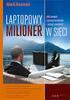 Autorejestracja Wykonawców 1) W celu zarejestrowania się na platformie zakupowej PWSTE należy wybrać odnośnik "Zaloguj" (znajdujący się w prawym, górnym rogu ekranu), następnie w oknie logowania należy
Autorejestracja Wykonawców 1) W celu zarejestrowania się na platformie zakupowej PWSTE należy wybrać odnośnik "Zaloguj" (znajdujący się w prawym, górnym rogu ekranu), następnie w oknie logowania należy
Certyfikat niekwalifikowany zaufany Certum Silver. Instrukcja dla uŝytkowników Windows Vista. wersja 1.1 UNIZETO TECHNOLOGIES SA
 Certyfikat niekwalifikowany zaufany Certum Silver Instrukcja dla uŝytkowników Windows Vista wersja 1.1 Spis treści 1. POBRANIE CERTYFIKATU SILVER... 3 2. IMPORTOWANIE CERTYFIKATU DO PROGRAMU POCZTA SYSTEMU
Certyfikat niekwalifikowany zaufany Certum Silver Instrukcja dla uŝytkowników Windows Vista wersja 1.1 Spis treści 1. POBRANIE CERTYFIKATU SILVER... 3 2. IMPORTOWANIE CERTYFIKATU DO PROGRAMU POCZTA SYSTEMU
Samouczek. Użytkownik firmowy
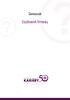 Samouczek Spis treści 2 1. Rejestracja 3. 2. Logowanie 6. 3. Panel firmowy - Testy 7. 4. Panel firmowy Pracownicy 9. 5. Panel firmowy Stanowiska 10. 6. Panel firmowy Dane firmy 11. 7. Zmiana panelu 12.
Samouczek Spis treści 2 1. Rejestracja 3. 2. Logowanie 6. 3. Panel firmowy - Testy 7. 4. Panel firmowy Pracownicy 9. 5. Panel firmowy Stanowiska 10. 6. Panel firmowy Dane firmy 11. 7. Zmiana panelu 12.
Aby pobrać program FotoSender naleŝy na stronę www.fotokoda.pl lub www.kodakwgalerii.astral.pl i kliknąć na link Program do wysyłki zdjęć Internetem.
 FotoSender 1. Pobranie i instalacja programu Aby pobrać program FotoSender naleŝy na stronę www.fotokoda.pl lub www.kodakwgalerii.astral.pl i kliknąć na link Program do wysyłki zdjęć Internetem. Rozpocznie
FotoSender 1. Pobranie i instalacja programu Aby pobrać program FotoSender naleŝy na stronę www.fotokoda.pl lub www.kodakwgalerii.astral.pl i kliknąć na link Program do wysyłki zdjęć Internetem. Rozpocznie
Program Partnerski Junkers Platforma
 Program Partnerski Junkers Platforma www.junkers-program.pl Jedna z nagród - jazda Lamborghini Gallardo 1. Rejestruj zainstalowane urządzenia 2. Zbieraj punkty 3. Wybieraj nagrody Skok ze spadochronem
Program Partnerski Junkers Platforma www.junkers-program.pl Jedna z nagród - jazda Lamborghini Gallardo 1. Rejestruj zainstalowane urządzenia 2. Zbieraj punkty 3. Wybieraj nagrody Skok ze spadochronem
Spis treści. I. Logowanie się do aplikacji tos 3 II. Zmiana hasła 4 III. Panel główny 6 IV. Kontrahenci 8 V. Wystawienie pro formy 11
 1 Spis treści. I. Logowanie się do aplikacji tos 3 II. Zmiana hasła 4 III. Panel główny 6 IV. Kontrahenci 8 V. Wystawienie pro formy 11 2 I. Logowanie się do aplikacji tos. O fakcie udostępnienia tobie
1 Spis treści. I. Logowanie się do aplikacji tos 3 II. Zmiana hasła 4 III. Panel główny 6 IV. Kontrahenci 8 V. Wystawienie pro formy 11 2 I. Logowanie się do aplikacji tos. O fakcie udostępnienia tobie
Instrukcja logowania do systemu Rejestru Unii dla nowych użytkowników
 Instrukcja logowania do systemu Rejestru Unii dla nowych użytkowników Przed pierwszym logowaniem do Rejestru Unii należy dokonać obowiązkowej rejestracji w Systemie Uwierzytelniania Komisji Europejskiej
Instrukcja logowania do systemu Rejestru Unii dla nowych użytkowników Przed pierwszym logowaniem do Rejestru Unii należy dokonać obowiązkowej rejestracji w Systemie Uwierzytelniania Komisji Europejskiej
Okno logowania. Okno aplikacji. 1. Logowanie i rejestracja
 1. Logowanie i rejestracja Aby wysłać zlecenie do laboratorium fotograficznego musisz mieć załoŝone konto. Jest to niezbędne do weryfikacji twojej osoby i daje pewność, Ŝe osoby nieupowaŝnione nie będą
1. Logowanie i rejestracja Aby wysłać zlecenie do laboratorium fotograficznego musisz mieć załoŝone konto. Jest to niezbędne do weryfikacji twojej osoby i daje pewność, Ŝe osoby nieupowaŝnione nie będą
Rejestr MR/TK www.mrct-registry.org. Rejestr MR/TK. Instrukcja uŝytkownika. ESCR European Society of Radiology www.escr.org
 Rejestr MR/TK Instrukcja uŝytkownika 1 Spis treści I. Log In... 3 II. Formularz Rejestracji Zakładu... 4 III. Formularz rejestracji uŝytkownika... 5 IV. Strona logowania... 6 V. Dane rejestrowe... 7 VI.
Rejestr MR/TK Instrukcja uŝytkownika 1 Spis treści I. Log In... 3 II. Formularz Rejestracji Zakładu... 4 III. Formularz rejestracji uŝytkownika... 5 IV. Strona logowania... 6 V. Dane rejestrowe... 7 VI.
Rejestracja konta Komornika / Asesora w portalu KomornikID
 Rejestracja konta Komornika / Asesora w portalu KomornikID Instrukcja rejestracji konta Komornika / Asesora w portalu KomornikID System KomornikID pozwala użytkownikom na zakładanie kont użytkowników portalu
Rejestracja konta Komornika / Asesora w portalu KomornikID Instrukcja rejestracji konta Komornika / Asesora w portalu KomornikID System KomornikID pozwala użytkownikom na zakładanie kont użytkowników portalu
ZUS PRZEZ INTERNET KROK PO KROKU ZŁOŻENIE WNIOSKU O ŚWIADCZENIE WYCHOWAWCZE NA DRUGIE I KOLEJNE DZIECKO. Zaloguj się do swojego profilu PUE.
 PRZEZ INTERNET KROK PO KROKU ZŁOŻENIE WNIOSKU O ŚWIADCZENIE WYCHOWAWCZE NA DRUGIE I KOLEJNE DZIECKO REJESTRACJA I LOGOWANIE DLA ŚWIADCZENIOBIORCÓW DLA UBEZPIECZONYCH DLA PŁATNIKÓW 1 2 Zaloguj się do swojego
PRZEZ INTERNET KROK PO KROKU ZŁOŻENIE WNIOSKU O ŚWIADCZENIE WYCHOWAWCZE NA DRUGIE I KOLEJNE DZIECKO REJESTRACJA I LOGOWANIE DLA ŚWIADCZENIOBIORCÓW DLA UBEZPIECZONYCH DLA PŁATNIKÓW 1 2 Zaloguj się do swojego
STUDENTÓW WYJEŻDŻAJĄCYCH ZA GRANICĘ.
 INSTRUKCJA do elektronicznego wniosku o przyznanie stypendium w ramach Studenckiego Programu Stypendialnego Stypendium dla STUDENTÓW WYJEŻDŻAJĄCYCH ZA GRANICĘ. Szanowni Państwo, poniżej kilka wskazówek,
INSTRUKCJA do elektronicznego wniosku o przyznanie stypendium w ramach Studenckiego Programu Stypendialnego Stypendium dla STUDENTÓW WYJEŻDŻAJĄCYCH ZA GRANICĘ. Szanowni Państwo, poniżej kilka wskazówek,
epuap Zakładanie konta organizacji
 epuap Zakładanie konta organizacji Projekt współfinansowany ze środków Europejskiego Funduszu Rozwoju Regionalnego w ramach Programu Operacyjnego Innowacyjna Gospodarka Jak założyć konto? Proces zakładania
epuap Zakładanie konta organizacji Projekt współfinansowany ze środków Europejskiego Funduszu Rozwoju Regionalnego w ramach Programu Operacyjnego Innowacyjna Gospodarka Jak założyć konto? Proces zakładania
Internetowy System Zgłoszeń Postępowanie Kwalifikacyjne w Służbie Cywilnej PRZEWODNIK
 Internetowy System Zgłoszeń Postępowanie Kwalifikacyjne w Służbie Cywilnej PRZEWODNIK Wstęp...1 Zakładanie konta...3 Aktywowanie konta...3 Wypełnianie formularza zgłoszenia...5 Drukowanie formularza zgłoszenia...6
Internetowy System Zgłoszeń Postępowanie Kwalifikacyjne w Służbie Cywilnej PRZEWODNIK Wstęp...1 Zakładanie konta...3 Aktywowanie konta...3 Wypełnianie formularza zgłoszenia...5 Drukowanie formularza zgłoszenia...6
4. OGÓLNOPOLSKIE FORUM WYCHOWANIA PRZEDSZKOLNEGO ZAPISY - KROK PO KROKU
 4. OGÓLNOPOLSKIE FORUM WYCHOWANIA PRZEDSZKOLNEGO ZAPISY - KROK PO KROKU Aby móc uczestniczyć w 4. Ogólnopolskim Forum Wychowania Przedszkolnego, naleŝy: 1. Zarejestrować się na portalu blizejprzedszkola.pl
4. OGÓLNOPOLSKIE FORUM WYCHOWANIA PRZEDSZKOLNEGO ZAPISY - KROK PO KROKU Aby móc uczestniczyć w 4. Ogólnopolskim Forum Wychowania Przedszkolnego, naleŝy: 1. Zarejestrować się na portalu blizejprzedszkola.pl
Instrukcja korzystania z platformy B2B Black Point S.A.
 Instrukcja korzystania z platformy B2B Black Point S.A. 1. Rejestracja Po wejściu na stronę partner.blackpoint.pl należy nacisnąć przycisk Zarejestruj się Pojawi się okno do wypełnienia danych: Po wprowadzeniu
Instrukcja korzystania z platformy B2B Black Point S.A. 1. Rejestracja Po wejściu na stronę partner.blackpoint.pl należy nacisnąć przycisk Zarejestruj się Pojawi się okno do wypełnienia danych: Po wprowadzeniu
Instrukcja obsługi Uczeń. Spis Treści
 Instrukcja obsługi Uczeń Spis Treści 1. Rejestracja ucznia... 2 1.1. Rejestracja za pomocą Facebooka (preferowana)... 2 1.2. Rejestracja po przez aplikacje... 4 2. Logowanie... 4 3. Wygląd głównego Menu...
Instrukcja obsługi Uczeń Spis Treści 1. Rejestracja ucznia... 2 1.1. Rejestracja za pomocą Facebooka (preferowana)... 2 1.2. Rejestracja po przez aplikacje... 4 2. Logowanie... 4 3. Wygląd głównego Menu...
epuap Zakładanie konta organizacji
 epuap Zakładanie konta organizacji Projekt współfinansowany ze środków Europejskiego Funduszu Rozwoju Regionalnego w ramach Programu Operacyjnego Innowacyjna Gospodarka Jak założyć konto? Proces zakładania
epuap Zakładanie konta organizacji Projekt współfinansowany ze środków Europejskiego Funduszu Rozwoju Regionalnego w ramach Programu Operacyjnego Innowacyjna Gospodarka Jak założyć konto? Proces zakładania
Krok 1. Proszę otworzyć stronę główną platformy epuap: a następnie w prawym górnym rogu wybrać odnośnik Zarejestruj się.
 ZAKŁADANIE DARMOWEGO KONTA NA PLATFORMIE epuap Krok 1. Proszę otworzyć stronę główną platformy epuap: http://epuap.gov.pl., a następnie w prawym górnym rogu wybrać odnośnik Zarejestruj się. Krok 2. W oknie
ZAKŁADANIE DARMOWEGO KONTA NA PLATFORMIE epuap Krok 1. Proszę otworzyć stronę główną platformy epuap: http://epuap.gov.pl., a następnie w prawym górnym rogu wybrać odnośnik Zarejestruj się. Krok 2. W oknie
Jak zalogować się po raz pierwszy w serwisie Ford Leasing?
 Jak zalogować się po raz pierwszy w serwisie Ford Leasing? 1. Każdy Klient otrzymuje dane dostępowe do serwisu Ford Leasing na adres mailowy podany we wniosku (prosimy sprawdzić skrzynkę odbiorczą oraz
Jak zalogować się po raz pierwszy w serwisie Ford Leasing? 1. Każdy Klient otrzymuje dane dostępowe do serwisu Ford Leasing na adres mailowy podany we wniosku (prosimy sprawdzić skrzynkę odbiorczą oraz
Wystarczy kilka prostych kroków!
 Przewodnik po integracji systemu PayPal dla klientów firmy ecard Wystarczy kilka prostych kroków! 1 2 3 4 ZałoŜenie i aktywacja konta Dodanie rachunku bankowego Konfiguracja dostępu Weryfikacja konta www.paypal.pl
Przewodnik po integracji systemu PayPal dla klientów firmy ecard Wystarczy kilka prostych kroków! 1 2 3 4 ZałoŜenie i aktywacja konta Dodanie rachunku bankowego Konfiguracja dostępu Weryfikacja konta www.paypal.pl
Elektroniczne Biuro Obsługi Interesanta wersja 2.2. Instrukcja dla Interesanta
 Elektroniczne Biuro Obsługi Interesanta wersja 2.2 Instrukcja dla Interesanta Poznań 2011 1 Spis treści 1.Dostęp do EBOI... str.3 1.1.Zakładanie konta EBOI 1.2.Logowanie do systemu EBOI 1.3. Logowanie
Elektroniczne Biuro Obsługi Interesanta wersja 2.2 Instrukcja dla Interesanta Poznań 2011 1 Spis treści 1.Dostęp do EBOI... str.3 1.1.Zakładanie konta EBOI 1.2.Logowanie do systemu EBOI 1.3. Logowanie
Załączniki do umowy licencyjnej wskazujące akredytowane obszary
 Akredytacja Akademii Edukacyjnej/Partnera Egzaminacyjnego VCC Wprowadzenie Aby móc skutecznie przeprowadzić akredytację Akademii Edukacyjnej/Partnera Egzaminacyjnego VCC, należy przygotować następujące
Akredytacja Akademii Edukacyjnej/Partnera Egzaminacyjnego VCC Wprowadzenie Aby móc skutecznie przeprowadzić akredytację Akademii Edukacyjnej/Partnera Egzaminacyjnego VCC, należy przygotować następujące
Procedura aktywacji konta do Portalu Personelu Podkarpackiego Oddziału Wojewódzkiego NFZ
 Procedura aktywacji konta do Portalu Personelu Podkarpackiego Oddziału Wojewódzkiego NFZ W dowolnej przeglądarce internetowej naleŝy wybrać adres: https://personel.nfz-rzeszow.pl/.po wybraniu adresu pojawi
Procedura aktywacji konta do Portalu Personelu Podkarpackiego Oddziału Wojewódzkiego NFZ W dowolnej przeglądarce internetowej naleŝy wybrać adres: https://personel.nfz-rzeszow.pl/.po wybraniu adresu pojawi
Obsługa serwisu kształcenie kwalifikacyjne w zawodzie - nowa formuła egzaminu zawodowego
 Obsługa serwisu kształcenie kwalifikacyjne w zawodzie - nowa formuła egzaminu zawodowego 1. Zgłaszanie szkół/placówek kwalifikacyjnych kursów zawodowych odbywa się za pośrednictwem formularza internetowego
Obsługa serwisu kształcenie kwalifikacyjne w zawodzie - nowa formuła egzaminu zawodowego 1. Zgłaszanie szkół/placówek kwalifikacyjnych kursów zawodowych odbywa się za pośrednictwem formularza internetowego
INSTRUKCJA POBIERANIA ZAŚWIADCZEŃ ELEKTRONICZNYCH
 INSTRUKCJA POBIERANIA ZAŚWIADCZEŃ ELEKTRONICZNYCH Dostęp do zaświadczeń elektronicznych jest możliwy dla czynnych członków izby, po zalogowaniu się do PORTALU PIIB znajdującego się na stronie Polskiej
INSTRUKCJA POBIERANIA ZAŚWIADCZEŃ ELEKTRONICZNYCH Dostęp do zaświadczeń elektronicznych jest możliwy dla czynnych członków izby, po zalogowaniu się do PORTALU PIIB znajdującego się na stronie Polskiej
INSTRUKCJA UŻYTKOWNIKA
 INSTRUKCJA UŻYTKOWNIKA DLA UCZNIÓW JAK KORZYSTAĆ Z MODUŁU UCZNIA narzędzia informatycznego opracowanego w ramach projektu Czas zawodowców wielkopolskie kształcenie zawodowe Wielkopolski system doradztwa
INSTRUKCJA UŻYTKOWNIKA DLA UCZNIÓW JAK KORZYSTAĆ Z MODUŁU UCZNIA narzędzia informatycznego opracowanego w ramach projektu Czas zawodowców wielkopolskie kształcenie zawodowe Wielkopolski system doradztwa
Instrukcja. Zobacz jak w prosty sposób założyć swoją własną stronę www. ZDJĘĆ DODAWANIE INFORMACJI EDYCJA
 1 Instrukcja Zobacz jak w prosty sposób założyć swoją własną stronę www. REJESTRACJA DODAWANIE INFORMACJI DODAWANIE ZDJĘĆ EDYCJA 2 KROK 1. Jak zarejestrować się na Kardiowizyta.pl? 1. Wejdź na stronę www.kardiowizyta.pl
1 Instrukcja Zobacz jak w prosty sposób założyć swoją własną stronę www. REJESTRACJA DODAWANIE INFORMACJI DODAWANIE ZDJĘĆ EDYCJA 2 KROK 1. Jak zarejestrować się na Kardiowizyta.pl? 1. Wejdź na stronę www.kardiowizyta.pl
Wersja dokumentu: 02.00 Data: 28 kwietnia 2015r.
 Instrukcja obsługi systemu ECAS Wersja dokumentu: 02.00 Data: 28 kwietnia 2015r. Wstęp ECAS to System Uwierzytelniania Komisji Europejskiej (ang. European Commission Authentication Service), który umożliwia
Instrukcja obsługi systemu ECAS Wersja dokumentu: 02.00 Data: 28 kwietnia 2015r. Wstęp ECAS to System Uwierzytelniania Komisji Europejskiej (ang. European Commission Authentication Service), który umożliwia
INSTRUKCJA zakładania konta w Społecznoś ci CEO
 INSTRUKCJA zakładania konta w Społecznoś ci CEO KROK 1 W celu uzupełnienia formularza rejestracyjnego należy zarejestrować/zalogować się w Społeczności CEO https://spolecznosc.ceo.org.pl. Społeczność CEO
INSTRUKCJA zakładania konta w Społecznoś ci CEO KROK 1 W celu uzupełnienia formularza rejestracyjnego należy zarejestrować/zalogować się w Społeczności CEO https://spolecznosc.ceo.org.pl. Społeczność CEO
Portal obsługi interesanta powiatu włodawskiego
 Portal obsługi interesanta powiatu włodawskiego 1. Informacje ogólne. Portal obsługi interesanta powiatu włodawskiego umożliwia mieszkańcom: zapoznanie się z aktualnymi informacjami dotyczącymi powiatu,
Portal obsługi interesanta powiatu włodawskiego 1. Informacje ogólne. Portal obsługi interesanta powiatu włodawskiego umożliwia mieszkańcom: zapoznanie się z aktualnymi informacjami dotyczącymi powiatu,
1. Składanie wniosku rejestracyjnego - rejestracja konta użytkownika/firmy
 1. Składanie wniosku rejestracyjnego - rejestracja konta użytkownika/firmy Po wejściu na stronę Serwisu KLIPER https://kliper.tvp.pl w celu rejestracji należy wybrać polecenie zaloguj się a po przejściu
1. Składanie wniosku rejestracyjnego - rejestracja konta użytkownika/firmy Po wejściu na stronę Serwisu KLIPER https://kliper.tvp.pl w celu rejestracji należy wybrać polecenie zaloguj się a po przejściu
INSTRUKCJA OBSŁUGI Proces rejestracji i logowania
 INSTRUKCJA OBSŁUGI Proces rejestracji i logowania 1 Spis treści Omówienie funkcjonalności w panelu Beneficjenta...3 Strona główna...4 Proces rejestracji i logowania...5 Ponowne wysłanie linku aktywacyjnego...6
INSTRUKCJA OBSŁUGI Proces rejestracji i logowania 1 Spis treści Omówienie funkcjonalności w panelu Beneficjenta...3 Strona główna...4 Proces rejestracji i logowania...5 Ponowne wysłanie linku aktywacyjnego...6
Instrukcja zarządzania kontem jednostki samorządu terytorialnego w serwisie internetowym
 Instrukcja zarządzania kontem jednostki samorządu terytorialnego w serwisie internetowym www.esiop.legionowo.pl Rejestracja w serwisie: Aby utworzyć konto w serwisie, należy otworzyć w przeglądarce internetowej
Instrukcja zarządzania kontem jednostki samorządu terytorialnego w serwisie internetowym www.esiop.legionowo.pl Rejestracja w serwisie: Aby utworzyć konto w serwisie, należy otworzyć w przeglądarce internetowej
INSTRUKCJA OBSŁUGI BAZY USŁUG ROZWOJOWYCH
 INSTRUKCJA OBSŁUGI BAZY USŁUG ROZWOJOWYCH KROK 1: REJESTRACJA I LOGOWANIE DO SYSTEMU Strona główna Bazy Usług Rozwojowych znajduje się pod adresem https://uslugirozwojowe.parp.gov.pl 1. W jej górnym prawym
INSTRUKCJA OBSŁUGI BAZY USŁUG ROZWOJOWYCH KROK 1: REJESTRACJA I LOGOWANIE DO SYSTEMU Strona główna Bazy Usług Rozwojowych znajduje się pod adresem https://uslugirozwojowe.parp.gov.pl 1. W jej górnym prawym
Przewodnik dla ucznia
 Przewodnik dla ucznia Jak założyć konto i pracować z Oxford English Online? Z przewodniekiem dla ucznia to proste! Strona logowania Aby rozpocząć korzystanie z OEO załóż swoje konto. W tym celu należy
Przewodnik dla ucznia Jak założyć konto i pracować z Oxford English Online? Z przewodniekiem dla ucznia to proste! Strona logowania Aby rozpocząć korzystanie z OEO załóż swoje konto. W tym celu należy
INSTRUKCJA SKŁADANIA WNIOSKÓW ONLINE O WYDANIE KARTY KIBICA LEGII WARSZAWA
 INSTRUKCJA SKŁADANIA WNIOSKÓW ONLINE O WYDANIE KARTY KIBICA LEGII WARSZAWA Dla wszystkich naszych Kibiców przygotowaliśmy możliwość wyrobienia Karty Kibica Legii Warszawa w systemie online poprzez stronę
INSTRUKCJA SKŁADANIA WNIOSKÓW ONLINE O WYDANIE KARTY KIBICA LEGII WARSZAWA Dla wszystkich naszych Kibiców przygotowaliśmy możliwość wyrobienia Karty Kibica Legii Warszawa w systemie online poprzez stronę
WNIOSEK O ZMIANĘ DANYCH ŚWIADCZENIOBIORCY
 ZUS PRZEZ INTERNET KROK PO KROKU WNIOSEK O ZMIANĘ DANYCH ŚWIADCZENIOBIORCY REJESTRACJA I LOGOWANIE DLA ŚWIADCZENIOBIORCÓW DLA UBEZPIECZONYCH DLA PŁATNIKÓW SKŁADEK Zaloguj się na pue.zus.pl i kliknij w
ZUS PRZEZ INTERNET KROK PO KROKU WNIOSEK O ZMIANĘ DANYCH ŚWIADCZENIOBIORCY REJESTRACJA I LOGOWANIE DLA ŚWIADCZENIOBIORCÓW DLA UBEZPIECZONYCH DLA PŁATNIKÓW SKŁADEK Zaloguj się na pue.zus.pl i kliknij w
Podręcznik Użytkownika LSI WRPO
 Podręcznik użytkownika Lokalnego Systemu Informatycznego do obsługi Wielkopolskiego Regionalnego Programu Operacyjnego na lata 2007 2013 w zakresie wypełniania wniosków o dofinansowanie Wersja 1 Podręcznik
Podręcznik użytkownika Lokalnego Systemu Informatycznego do obsługi Wielkopolskiego Regionalnego Programu Operacyjnego na lata 2007 2013 w zakresie wypełniania wniosków o dofinansowanie Wersja 1 Podręcznik
Podręcznik dla szkół podstawowych składających ankietę dotyczącą działań o charakterze edukacyjnym w ramach programu Owoce i warzywa w szkole w
 Podręcznik dla szkół podstawowych składających ankietę dotyczącą działań o charakterze edukacyjnym w ramach programu Owoce i warzywa w szkole w formie elektronicznej Biuro Wspierania Konsumpcji Agencja
Podręcznik dla szkół podstawowych składających ankietę dotyczącą działań o charakterze edukacyjnym w ramach programu Owoce i warzywa w szkole w formie elektronicznej Biuro Wspierania Konsumpcji Agencja
[mswf] Proces nominacji sędziego. Portal e-nominacje. Opracowane przez ServiceDesk Łomża
![[mswf] Proces nominacji sędziego. Portal e-nominacje. Opracowane przez ServiceDesk Łomża [mswf] Proces nominacji sędziego. Portal e-nominacje. Opracowane przez ServiceDesk Łomża](/thumbs/19/231803.jpg) [mswf] Proces nominacji sędziego Portal e-nominacje Opracowane przez ServiceDesk Łomża Spis treści 1. Rejestracja i logowanie... 3 2. Złożenie kandydatury... 7 2.1. Wypełnianie karty zgłoszenia... 8 2.2.
[mswf] Proces nominacji sędziego Portal e-nominacje Opracowane przez ServiceDesk Łomża Spis treści 1. Rejestracja i logowanie... 3 2. Złożenie kandydatury... 7 2.1. Wypełnianie karty zgłoszenia... 8 2.2.
REJESTRACJA, LOGOWANIE I USTAWIENIA PROFILU
 ZUS PRZEZ INTERNET KROK PO KROKU REJESTRACJA, LOGOWANIE I USTAWIENIA PROFILU REJESTRACJA I LOGOWANIE DLA ŚWIADCZENIOBIORCÓW DLA UBEZPIECZONYCH DLA PŁATNIKÓW SKŁADEK REJESTRACJA Rejestracja na Platformie
ZUS PRZEZ INTERNET KROK PO KROKU REJESTRACJA, LOGOWANIE I USTAWIENIA PROFILU REJESTRACJA I LOGOWANIE DLA ŚWIADCZENIOBIORCÓW DLA UBEZPIECZONYCH DLA PŁATNIKÓW SKŁADEK REJESTRACJA Rejestracja na Platformie
Krok 1. - utworzenie własnego konta w serwisie.
 Serwis naszagenealogia.pl powstał z myślą o tych wszystkich Użytkownikach programu Drzewo genealogiczne, którzy chcieliby podzielić się swoimi zbiorami danych genealogicznych ze swoimi najbliższymi w sieci
Serwis naszagenealogia.pl powstał z myślą o tych wszystkich Użytkownikach programu Drzewo genealogiczne, którzy chcieliby podzielić się swoimi zbiorami danych genealogicznych ze swoimi najbliższymi w sieci
Instrukcja dodawania monografii e_monografii
 POLSKA BIBLIOGRAFIA NAUKOWA Informujemy, że od dnia 14 grudnia 2017 r. w systemie PBN i POL-index obowiązuje regulamin. Jego głównym celem jest zapewnienie użytkownikom i operatorowi serwisu ochrony przed
POLSKA BIBLIOGRAFIA NAUKOWA Informujemy, że od dnia 14 grudnia 2017 r. w systemie PBN i POL-index obowiązuje regulamin. Jego głównym celem jest zapewnienie użytkownikom i operatorowi serwisu ochrony przed
PROCEDURA REKLAMACYJNA SPRZĘTU LOGITECH I LABTEC DLA UśYTKOWNIKÓW KOŃCOWYCH
 PROCEDURA REKLAMACYJNA SPRZĘTU LOGITECH I LABTEC DLA UśYTKOWNIKÓW KOŃCOWYCH Firma Logitech, dbając o zadowolenie swoich Klientów, stworzyła moŝliwość składania zapytań technicznych oraz reklamowania produktów
PROCEDURA REKLAMACYJNA SPRZĘTU LOGITECH I LABTEC DLA UśYTKOWNIKÓW KOŃCOWYCH Firma Logitech, dbając o zadowolenie swoich Klientów, stworzyła moŝliwość składania zapytań technicznych oraz reklamowania produktów
Moduł Delegacje Instrukcja
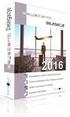 Moduł Delegacje Instrukcja Zalogowany UŜytkownik modułu Delegacje ma dostępne następujące formularze: 1. Rejestracja delegacji UŜytkownik w celu wypełnienia nowego polecenia wyjazdu słuŝbowego uŝywa opcji
Moduł Delegacje Instrukcja Zalogowany UŜytkownik modułu Delegacje ma dostępne następujące formularze: 1. Rejestracja delegacji UŜytkownik w celu wypełnienia nowego polecenia wyjazdu słuŝbowego uŝywa opcji
INSTRUKCJA REJESTRACJI I ZAKUPÓW DLA OSÓB, KTÓRE ROBIĄ ZAKUPY W SKLEPIE CZŁONKA EKOSPOŁECZNOŚCI I NA JEGO KONTO
 INSTRUKCJA REJESTRACJI I ZAKUPÓW DLA OSÓB, KTÓRE ROBIĄ ZAKUPY W SKLEPIE CZŁONKA EKOSPOŁECZNOŚCI I NA JEGO KONTO 1) W oknie przeglądarki podaj indywidualny adres e-sklepu członka EkoSpołeczności 2) Kliknij
INSTRUKCJA REJESTRACJI I ZAKUPÓW DLA OSÓB, KTÓRE ROBIĄ ZAKUPY W SKLEPIE CZŁONKA EKOSPOŁECZNOŚCI I NA JEGO KONTO 1) W oknie przeglądarki podaj indywidualny adres e-sklepu członka EkoSpołeczności 2) Kliknij
Instrukcja nadawania przesyłek przez platformę Manager Paczek:
 Instrukcja nadawania przesyłek przez platformę Manager Paczek: 1. Zamawiając Kuriera InPost 2. W Paczkomacie lub POK (Punkt Obsługi Klienta) 3. Nadając E-commerce Polecony InPost Warszawa 01.04.2016 Manager
Instrukcja nadawania przesyłek przez platformę Manager Paczek: 1. Zamawiając Kuriera InPost 2. W Paczkomacie lub POK (Punkt Obsługi Klienta) 3. Nadając E-commerce Polecony InPost Warszawa 01.04.2016 Manager
INSTRUKCJA Panel administracyjny
 INSTRUKCJA Panel administracyjny Konto nauczyciela Spis treści Instrukcje...2 Rejestracja w systemie:...2 Logowanie do systemu:...2 Przypomnienie hasła:...2 Przypomnienie hasła:...2 Przesłanie zgłoszenia
INSTRUKCJA Panel administracyjny Konto nauczyciela Spis treści Instrukcje...2 Rejestracja w systemie:...2 Logowanie do systemu:...2 Przypomnienie hasła:...2 Przypomnienie hasła:...2 Przesłanie zgłoszenia
Jak złoŝyć wniosek w Programie Równać Szanse 2009 Regionalny Konkurs Grantowy instrukcja postępowania z elektronicznym systemem naboru wniosków
 Jak złoŝyć wniosek w Programie Równać Szanse 2009 Regionalny Konkurs Grantowy instrukcja postępowania z elektronicznym systemem naboru wniosków Wraz z ogłoszeniem pierwszego konkursu w ramach nowej edycji
Jak złoŝyć wniosek w Programie Równać Szanse 2009 Regionalny Konkurs Grantowy instrukcja postępowania z elektronicznym systemem naboru wniosków Wraz z ogłoszeniem pierwszego konkursu w ramach nowej edycji
1. Doradcy Logowanie i Pulpit Mój profil Moje kwalifikacje Moi klienci Szczegóły klientów...
 Spis treści 1. Doradcy... 2 2. Logowanie i Pulpit... 9 3. Mój profil... 10 4. Moje kwalifikacje... 12 5. Moi klienci... 17 5.1. Szczegóły klientów... 18 5.2. Wyniki klientów... 20 5.3. Raporty klientów...
Spis treści 1. Doradcy... 2 2. Logowanie i Pulpit... 9 3. Mój profil... 10 4. Moje kwalifikacje... 12 5. Moi klienci... 17 5.1. Szczegóły klientów... 18 5.2. Wyniki klientów... 20 5.3. Raporty klientów...
Podręcznik użytkownika
 Podręcznik użytkownika wersja 1.0 1 Spis treści 1. Informacje ogólne... 3 2. Rejestracja... 8 3. Logowanie... 11 4. Wylogowanie... 12 5. Reset hasła... 13 6. Wgląd w dane użytkownika... 16 7. Zamówienie
Podręcznik użytkownika wersja 1.0 1 Spis treści 1. Informacje ogólne... 3 2. Rejestracja... 8 3. Logowanie... 11 4. Wylogowanie... 12 5. Reset hasła... 13 6. Wgląd w dane użytkownika... 16 7. Zamówienie
1. Proszę wejść na stronę: poczta.home.pl i zalogować się do nowej skrzynki e-mail za pomocą otrzymanych danych.
 1. Proszę wejść na stronę: poczta.home.pl i zalogować się do nowej skrzynki e-mail za pomocą otrzymanych danych. 2. Po poprawnym zalogowaniu się, przejdziemy do nowej skrzynki. Ważną informacją jest zajętość
1. Proszę wejść na stronę: poczta.home.pl i zalogować się do nowej skrzynki e-mail za pomocą otrzymanych danych. 2. Po poprawnym zalogowaniu się, przejdziemy do nowej skrzynki. Ważną informacją jest zajętość
Przewodnik po cyfrowym urzędzie Poznań 2012
 Przewodnik po cyfrowym urzędzie Poznań 2012 1 Spis treści 1. Dostęp do Platformy Integrującej str. 3 2. Dostęp do EBOI str. 4 3. Jak złożyć wniosek str. 6 4. Jak sprawdzić status sprawy str. 9 5. Jak pobrać
Przewodnik po cyfrowym urzędzie Poznań 2012 1 Spis treści 1. Dostęp do Platformy Integrującej str. 3 2. Dostęp do EBOI str. 4 3. Jak złożyć wniosek str. 6 4. Jak sprawdzić status sprawy str. 9 5. Jak pobrać
Instrukcja logowania do systemu Rejestru Unii
 Instrukcja logowania do systemu Rejestru Unii UWAGA Instrukcja jest przeznaczona dla użytkowników, którzy posiadali aktywne konta w Krajowym Rejestrze Uprawnień, a następnie ich dane zostały zmigrowane
Instrukcja logowania do systemu Rejestru Unii UWAGA Instrukcja jest przeznaczona dla użytkowników, którzy posiadali aktywne konta w Krajowym Rejestrze Uprawnień, a następnie ich dane zostały zmigrowane
INSTRUKCJA zakładania konta w Społeczności CEO
 INSTRUKCJA zakładania konta w Społeczności CEO KROK 1 W celu uzupełnienia formularza rejestracyjnego należy zarejestrować/zalogować się w Społeczności CEO https://spolecznosc.ceo.org.pl. Społeczność CEO
INSTRUKCJA zakładania konta w Społeczności CEO KROK 1 W celu uzupełnienia formularza rejestracyjnego należy zarejestrować/zalogować się w Społeczności CEO https://spolecznosc.ceo.org.pl. Społeczność CEO
SYSTEM OBSŁUGI ZGŁOSZEŃ SERWISOWYCH
 SYSTEM OBSŁUGI ZGŁOSZEŃ SERWISOWYCH - INSTRUKCJA UŻYTKOWANIA W trosce o naszych Klientów uruchomiliśmy nowy System Obsługi Zgłoszeń Serwisowych. Każde zgłoszenie ma przyporządkowany unikalny numer, którego
SYSTEM OBSŁUGI ZGŁOSZEŃ SERWISOWYCH - INSTRUKCJA UŻYTKOWANIA W trosce o naszych Klientów uruchomiliśmy nowy System Obsługi Zgłoszeń Serwisowych. Każde zgłoszenie ma przyporządkowany unikalny numer, którego
POZNAJ DHL24 KROK PO KROKU
 POZNAJ DHL24 KROK PO KROKU DHL24 to centrum zarządzania Twoimi przesyłkami w DHL Parcel! Aplikacja działa online pod adresem www.dhl24.com.pl Dostępna 24/7, z dowolnego miejsca z dostępem do Internetu
POZNAJ DHL24 KROK PO KROKU DHL24 to centrum zarządzania Twoimi przesyłkami w DHL Parcel! Aplikacja działa online pod adresem www.dhl24.com.pl Dostępna 24/7, z dowolnego miejsca z dostępem do Internetu
REJESTRACJA, LOGOWANIE I USTAWIENIA PROFILU
 ZUS PRZEZ INTERNET KROK PO KROKU REJESTRACJA, LOGOWANIE I USTAWIENIA PROFILU REJESTRACJA I LOGOWANIE DLA ŚWIADCZENIOBIORCÓW DLA UBEZPIECZONYCH DLA PŁATNIKÓW SKŁADEK REJESTRACJA Rejestracja na Platformie
ZUS PRZEZ INTERNET KROK PO KROKU REJESTRACJA, LOGOWANIE I USTAWIENIA PROFILU REJESTRACJA I LOGOWANIE DLA ŚWIADCZENIOBIORCÓW DLA UBEZPIECZONYCH DLA PŁATNIKÓW SKŁADEK REJESTRACJA Rejestracja na Platformie
KONKURS Ostatnia Imię i nazwisko Zakres wprowadzanych zmian aktualizacja
 Platforma Logintrade KONKURS Instrukcja obsługi dla uczestnika konkursu wersja 1.0 Ostatnia aktualizacja Imię i nazwisko Zakres wprowadzanych zmian 17.09.2019 LT DB Przygotowanie instrukcji 23.09.2019
Platforma Logintrade KONKURS Instrukcja obsługi dla uczestnika konkursu wersja 1.0 Ostatnia aktualizacja Imię i nazwisko Zakres wprowadzanych zmian 17.09.2019 LT DB Przygotowanie instrukcji 23.09.2019
Instrukcja e-platforma
 Instrukcja e-platforma Rys.Strona główna 1. Pierwsze logowanie 2. Fv Zakupowe (Faktury Zakupowe) 3. O eplatformie 4. Pliki do pobrania 5. Weryfikacja podpisu 6. Zmiana hasła 6.2. Odzyskiwanie utraconego
Instrukcja e-platforma Rys.Strona główna 1. Pierwsze logowanie 2. Fv Zakupowe (Faktury Zakupowe) 3. O eplatformie 4. Pliki do pobrania 5. Weryfikacja podpisu 6. Zmiana hasła 6.2. Odzyskiwanie utraconego
